Jak korzystać z touchpada na laptopie
 Laptop to pełnoprawny komputer. Jednak w przeciwieństwie do stacjonarnego komputera PC z jednostką systemową ma on mniejszy rozmiar i wagę. Dzięki temu możesz zabrać go ze sobą w podróż, do biura czy na studia. Aby obsługa takiego urządzenia była komfortowa, zamiast myszki komputerowej zastosowano tu specjalny touchpad – touchpad.
Laptop to pełnoprawny komputer. Jednak w przeciwieństwie do stacjonarnego komputera PC z jednostką systemową ma on mniejszy rozmiar i wagę. Dzięki temu możesz zabrać go ze sobą w podróż, do biura czy na studia. Aby obsługa takiego urządzenia była komfortowa, zamiast myszki komputerowej zastosowano tu specjalny touchpad – touchpad.
Co to jest touchpad w laptopie, jego możliwości i zalety
Touchpad to mały panel dotykowy umieszczony na obudowie laptopa, który reaguje na dotyk dłonią. Zwykle znajduje się obok klawiatury i ma prostokątny kształt. Może być wbudowany lub podłączony osobno.
Konieczne jest kontrolowanie laptopa. Aby otworzyć żądany plik lub program, wystarczy nacisnąć palec na powierzchni touchpada.
Odniesienie! Touchpad ma podobne funkcje i przeznaczenie jak zwykła mysz komputerowa.
Zalety touchpada to:
- nie trzeba go podłączać osobno za pomocą przewodu;
- ponieważ jest ona wbudowana w laptopa, brak lub uszkodzenie myszy nie stanowi problemu;
- pozwala na komfortową pracę przy jednoczesnym utrzymaniu ciężaru urządzenia;
- do prawidłowego działania nie jest wymagana gładka i równa powierzchnia;
- ma stałą pozycję;
- Aby przesunąć kursor po całym ekranie wystarczy niewielki ruch palców;
- jest wygodny w użyciu i nie wymaga żadnych umiejętności;
- Niektóre funkcje można wykonywać bez użycia klawiatury: zaznaczanie i usuwanie obiektu czy przewijanie ekranu;
- ponieważ w konstrukcji touchpada nie ma ruchomych elementów, wydłuża to jego żywotność;
- Za pomocą touchpada można w pełni symulować działanie lewego przycisku myszy komputerowej.
Touchpady laptopów niektórych firm mogą zastąpić funkcje prawego przycisku myszy i jego kółka: przewijanie, zaznaczanie i rozciąganie obiektu, odwracanie, odwracanie. Istnieją również specjalne gesty, które wykorzystują cztery palce jednocześnie.
Odniesienie! Możesz włączyć lub wyłączyć touchpad za pomocą kombinacji klawiszy Fn i F10. Touchpady niektórych modeli laptopów aktywuje się za pomocą specjalnego przycisku.
Są tylko dwie wady:
- ze względu na położenie na klawiaturze można go przypadkowo dotknąć i wykonać niepotrzebną operację;
- Touchpad ma niską rozdzielczość - zmniejsza to reakcję i może powodować pewne trudności, gdy wymagane są precyzyjne działania z touchpada.
Rozmiar touchpada zależy od wymiarów samego laptopa. Dla wygody użytkownika touchpad ma ergonomiczny kształt. Wielu producentów stosuje materiał na touchpad, który różni się fakturą od materiału, z którego wykonana jest obudowa laptopa. Dzięki temu możesz zlokalizować touchpad bez odrywania wzroku od ekranu.
Jak korzystać z touchpada
Sterowanie touchpadem odbywa się poprzez dotykanie jego powierzchni. Każdy z nich pełni określoną funkcję. Liczba funkcji touchpada zależy od jego sterowników i konfiguracji.
Lista standardowych poleceń:
- LMB – szybki dotyk;
- naciśnięcie LMB - podwójne dotknięcie;
- przeciąganie i wybieranie obiektu - przesuwanie jednym palcem przy niepełnym naciśnięciu;
- RMB - szybki dotyk dwoma palcami;
- koło - naciśnij trzema palcami;
- obrót - ruchy okrężne;
- przesuń - przesuń trzy palce w prawo lub w lewo.
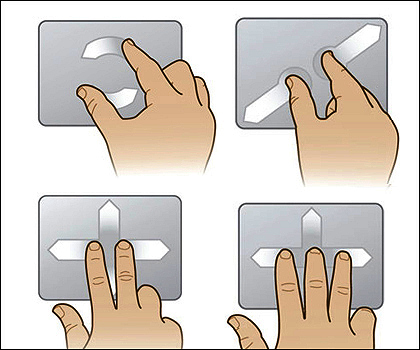
Touchpad nie wymaga szczególnej pielęgnacji, gdyż jest chroniony przed brudem i wilgocią. Jednocześnie jest bardzo prosty i łatwy w obsłudze.
Przy ostrożnym obchodzeniu się może służyć przez wiele lat, stając się pełnoprawnym zamiennikiem myszy komputerowej.





